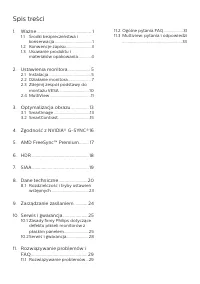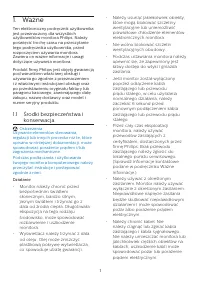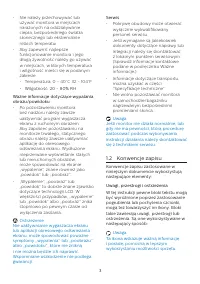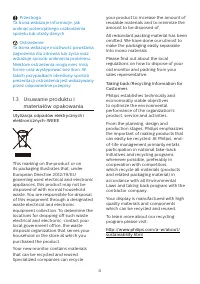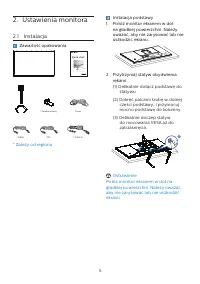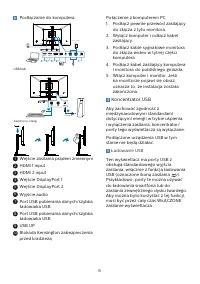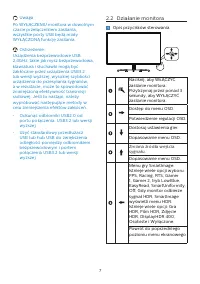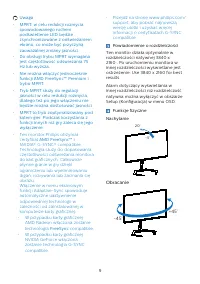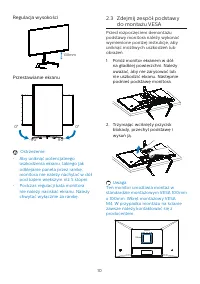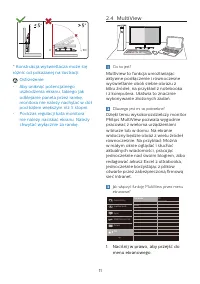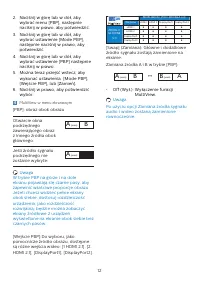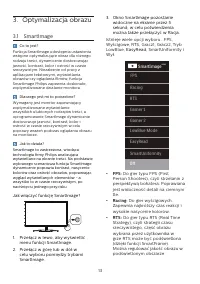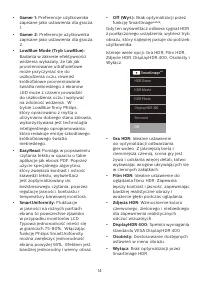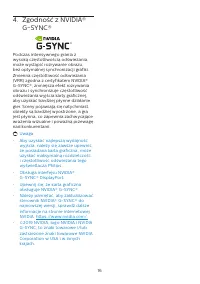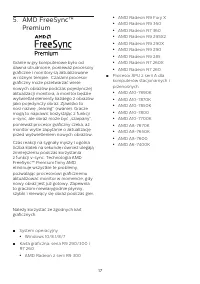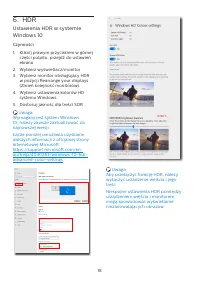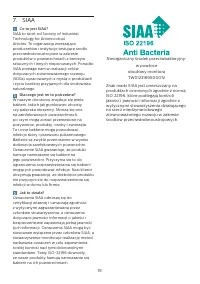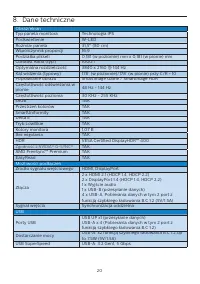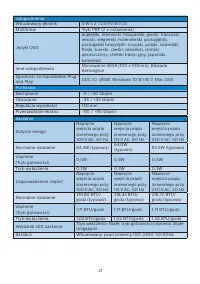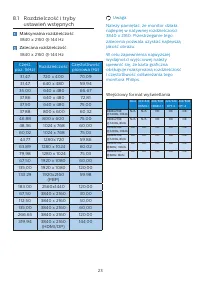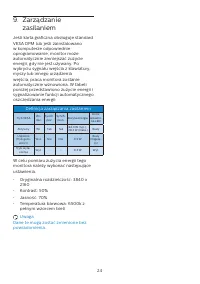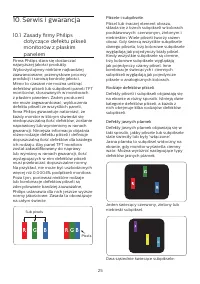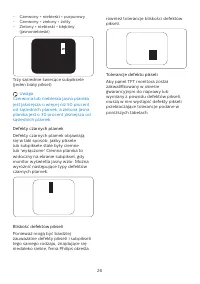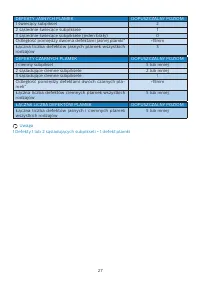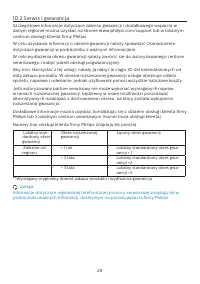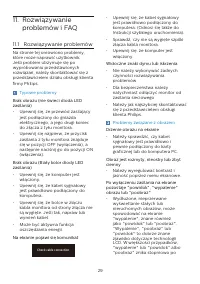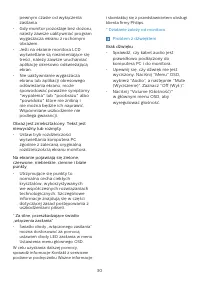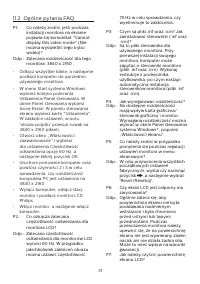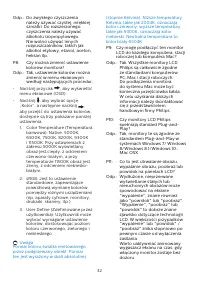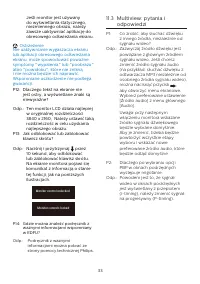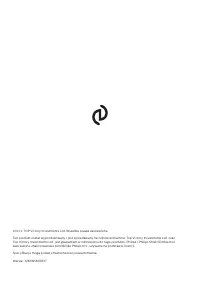Strona 2 - Spis treści; Środki bezpieczeństwa i; Rozwiązywanie problemów i
Spis treści 1. Ważne ............................................. 1 1.1 Środki bezpieczeństwa i konserwacja .................................. 1 1.2 Konwencje zapisu ....................... 31.3 Usuwanie produktu i materiałów opakowania............ 4 2. Ustawienia monitora .................. 5 2.1 ...
Strona 3 - Ostrzeżenia
1 1. Ważne Ten elektroniczny podręcznik użytkownika jest przeznaczony dla wszystkich użytkowników monitora Philips. Należy poświęcić trochę czasu na przeczytanie tego podręcznika użytkownika, przed rozpoczęciem używania monitora. Zawiera on ważne informacje i uwagi dotyczące używania monitora. Produ...
Strona 4 - Konserwacja
2 • W czasie działania nie należy narażać monitora na silne drgania lub uderzenia. • Aby uniknąć potencjalnego uszkodzenia, na przykład odklejanie panela przez ramkę, monitora nie należy nachylać w dół pod kątem większym niż 5 stopni. Nachylenie w dół pod kątem większym niż 5 stopni, może spowodować...
Strona 5 - Konwencje zapisu; Uwagi, przestrogi i ostrzeżenia
3 • Nie należy przechowywać lub używać monitora w miejscach narażonych na oddziaływanie ciepła, bezpośredniego światła słonecznego lub ekstremalnie niskich temperatur. • Aby zapewnić najlepsze funkcjonowanie monitora i jego długą żywotność należy go używać w miejscach, w których temperatura i wilgot...
Strona 6 - Usuwanie produktu i
4 Przestroga Ta ikona wskazuje informacje, jak uniknąć potencjalnego uszkodzenia sprzętu lub utraty danych. Ostrzeżenie Ta ikona wskazuje możliwość powstania zagrożenia dla zdrowia lub życia oraz wskazuje sposób uniknięcia problemu.Niektóre ostrzeżenia mogą mieć inną formę oraz występować bez ikon. ...
Strona 7 - Ustawienia monitora; Zawartość opakowania; Instalacja podstawy
5 2. Ustawienia monitora 2.1 Instalacja Zawartość opakowania *DP *HDMI * USB A-B * Earphone-Hang Power 32M1N5800 32M1N5800A Quick start Register your product and get support at www.philips.com/welcome * Zależy od regionu Instalacja podstawy 1. Połóż monitor ekranem w dół na gładkiej powierzchni. Nal...
Strona 8 - Koncentrator USB; Ładowanie USB
6 Podłączanie do komputera USB hub USB A-B 1 2 Fast Charger HDMI 1 HDMI 2 DP 2 DP 1 USB USB USB UP AUDIO OUT 1 2 3 5 7 9 10 4 6 8 Earphone-Hang 1 Wejście zasilania prądem zmiennym 2 HDMI 1 input 3 HDMI 2 input 4 Wejście DisplayPort 1 5 Wejście DisplayPort 2 6 Wyjście audio 7 Port USB pobierania dany...
Strona 9 - Działanie monitora; Opis przycisków sterowania
7 Uwaga Po WYŁĄCZENIU monitora w dowolnym czasie przełącznikiem zasilania, wszystkie porty USB będą miały WYŁĄCZONĄ funkcję zasilania. Ostrzeżenie: Urządzenia bezprzewodowe USB 2,4GHz, takie jak mysz bezprzewodowa, klawiatura i słuchawki mogą być zakłócane przez urządzenia USB3.2 lub wersji wyższej,...
Strona 11 - Obracanie
9 Uwaga • MPRT: w celu redukcji rozmycia spowodowanego ruchem podświetlenie LED będzie zsynchronizowane z odświeżaniem ekranu, co może być przyczyną zauważalnej zmiany jasności. • Do obsługi trybu MPRT wymagana jest częstotliwość odświeżania 75 Hz lub wyższa. • Nie można włączyć jednocześnie funkcji...
Strona 12 - Ostrzeżenie; Zdejmij zespół podstawy; Połóż monitor ekranem w dół
10 Regulacja wysokości 130mm Przestawianie ekranu 90° -90° 0° 0° Ostrzeżenie • Aby uniknąć potencjalnego uszkodzenia ekranu, takiego jak odklejanie panela przez ramkę, monitora nie należy nachylać w dół pod kątem większym niż 5 stopni. • Podczas regulacji kata monitora nie należy naciskać ekranu. Na...
Strona 14 - Uwaga
12 2. Naciśnij w górę lub w dół, aby wybrać menu [PBP], następnie naciśnij w prawo, aby potwierdzić. 3. Naciśnij w górę lub w dół, aby wybrać ustawienie [Mode PBP], następnie naciśnij w prawo, aby potwierdzić. 4. Naciśnij w górę lub w dół, aby wybrać ustawienie [PBP] następnie naciśnij w prawo. 5. M...
Strona 15 - Optymalizacja obrazu; Dlaczego jest mi to potrzebne?; Jak włączyć funkcję SmartImage?
13 3. Optymalizacja obrazu 3.1 SmartImage Co to jest? Funkcja SmartImage udostępnia ustawienia wstępne optymalizujące obraz dla różnego rodzaju treści, dynamicznie dostosowując jasność, kontrast, kolor i ostrość w czasie rzeczywistym. Niezależnie od pracy z aplikacjami tekstowymi, wyświetlania obraz...
Strona 18 - Zgodność z NVIDIA®
16 4. Zgodność z NVIDIA® G-SYNC® Podczas intensywnego grania z wysoką częstotliwością odświeżania, może wystąpić rozrywanie obrazu, bez optymalnej synchronizacji grafiki. Zmienna częstotliwość odświeżania (VRR) zgodna z certyfikatem NVIDIA® G-SYNC®, zmniejsza efekt rozrywania obrazu i synchronizuje ...
Strona 19 - Premium; System operacyjny
17 5. AMD FreeSync™ Premium Granie w gry komputerowe było od dawna utrudnione, ponieważ procesory graficzne i monitory są aktualizowane w różnym tempie. Czasami procesor graficzny może przetwarzać wiele nowych obrazów podczas pojedynczej aktualizacji monitora, a monitor będzie wyświetlał elementy ka...
Strona 21 - Nieorganiczny środek przeciwbakteryjny•
19 7. SIAA Co to jest SIAA? SIAA to skrót od Society of Industrial Technology for Antimicrobial Articles. To organizacja zrzeszająca producentów i instytucje testujące środki przeciwdrobnoustrojowe w zakresie produktów o powierzchniach z tworzyw sztucznych i innych nieporowatych. Ponadto SIAA pomaga...
Strona 22 - Możliwości podłączeń
20 8. Dane techniczne Obraz/ekran Typ panela monitora Technologia IPS Podświetlenie W-LED Rozmiar panela 31,5'' (80 cm) Współczynnik proporcji 16:9 Podziałka pikseli 0,181 (w poziomie) mm x 0,181 (w pionie) mm Contrast Ratio (typ.) 1000:1 Optymalna rozdzielczość 3840 x 2160 @ 144 Hz Kąt widzenia (ty...
Strona 25 - Rozdzielczość i tryby; Maksymalna rozdzielczość
23 Uwaga Należy pamiętać, że monitor działa najlepiej w natywnej rozdzielczości 3840 x 2160. Przestrzeganie tego zalecenia pozwala uzyskać najlepszą jakość obrazu. W celu zapewnienia najwyższej wydajności wyjściowej należy upewnić się, że karta graficzna obsługuje maksymalną rozdzielczość i częstotl...
Strona 26 - zasilaniem; Definicja zarządzania zasilaniem
24 9. Zarządzanie zasilaniem Jeśli karta graficzna obsługuje standard VESA DPM lub jeśli zainstalowano w komputerze odpowiednie oprogramowanie, monitor może automatycznie zmniejszać zużycie energii, gdy nie jest używany. Po wykryciu sygnału wejścia z klawiatury, myszy lub innego urządzenia wejścia, ...
Strona 27 - Serwis i gwarancja; Zasady firmy Philips; Piksele i subpiksele
25 10. Serwis i gwarancja 10.1 Zasady firmy Philips dotyczące defektu pikseli monitorów z płaskim panelem Firma Philips stara się dostarczać najwyższej jakości produkty. Wykorzystujemy niektóre najbardziej zaawansowane, przemysłowe procesy produkcji i surową kontrolę jakości. Mimo to czasami nie moż...
Strona 30 - Serwis i gwarancja; Numery biur obsługi klienta firmy Philips znajdują się poniżej.; Łączny okres gwarancji
28 10.2 Serwis i gwarancja Szczegółowe informacje dotyczące zakresu gwarancji i dodatkowego wsparcia w danym regionie można uzyskać na stronie www.philips.com/support lub w lokalnym centrum obsługi klienta firmy Philips. W celu uzyskania informacji o okresie gwarancji należy sprawdzić Oświadczenie d...
Strona 31 - problemów i FAQ; Rozwiązywanie problemów; Typowe problemy
29 11. Rozwiązywanie problemów i FAQ 11.1 Rozwiązywanie problemów Na stronie tej omówiono problemy, które może naprawić użytkownik. Jeśli problem utrzymuje się po wypróbowaniu przedstawionych rozwiązań, należy skontaktować się z przedstawicielem działu obsługi klienta firmy Philips. Typowe problemy ...
Strona 32 - Za silne, przeszkadzające światło; Problem z dźwiękiem
30 pewnym czasie od wyłączenia zasilania. • Gdy monitor pozostaje bez dozoru, należy zawsze uaktywniać program wygaszacza ekranu z ruchomym obrazem. • Jeśli na ekranie monitora LCD wyświetlane są niezmieniające się treści, należy zawsze uruchamiać aplikację okresowo odświeżającą ekran. • Nie uaktywn...
Strona 33 - Ogólne pytania FAQ
31 11.2 Ogólne pytania FAQ P1: Co należy zrobić, jeśli podczas instalacji monitora na ekranie pojawia się komunikat "Cannot display this video mode" (Nie można wyświetlić tego trybu wideo)? Odp.: Zalecana rozdzielczość dla tego monitora: 3840 x 2160 . • Odłącz wszystkie kable, a następnie po...
Strona 35 - P14: Gdzie można znaleźć podręcznik z; odpowiedzi
33 Jeśli monitor jest używany do wyświetlania statycznego, niezmiennego obrazu, należy zawsze uaktywniać aplikację do okresowego odświeżania ekranu. Ostrzeżenie Nie uaktywnianie wygaszacza ekranu lub aplikacji okresowego odświeżania ekranu, może spowodować poważne symptomy "wypalenia" lub &#...